TCL-Flip 3電話のAPN設定:徹底ガイド
紹介
APN設定はモバイルインターネットの体験を左右します。TCL-Flip 3電話をお持ちの方で、APN設定のセットアップやトラブルシューティングが必要な場合は、適切な場所に来ました。キャリアを変更する場合や、初めて設定する場合でも、必要な情報はすべてカバーしています。
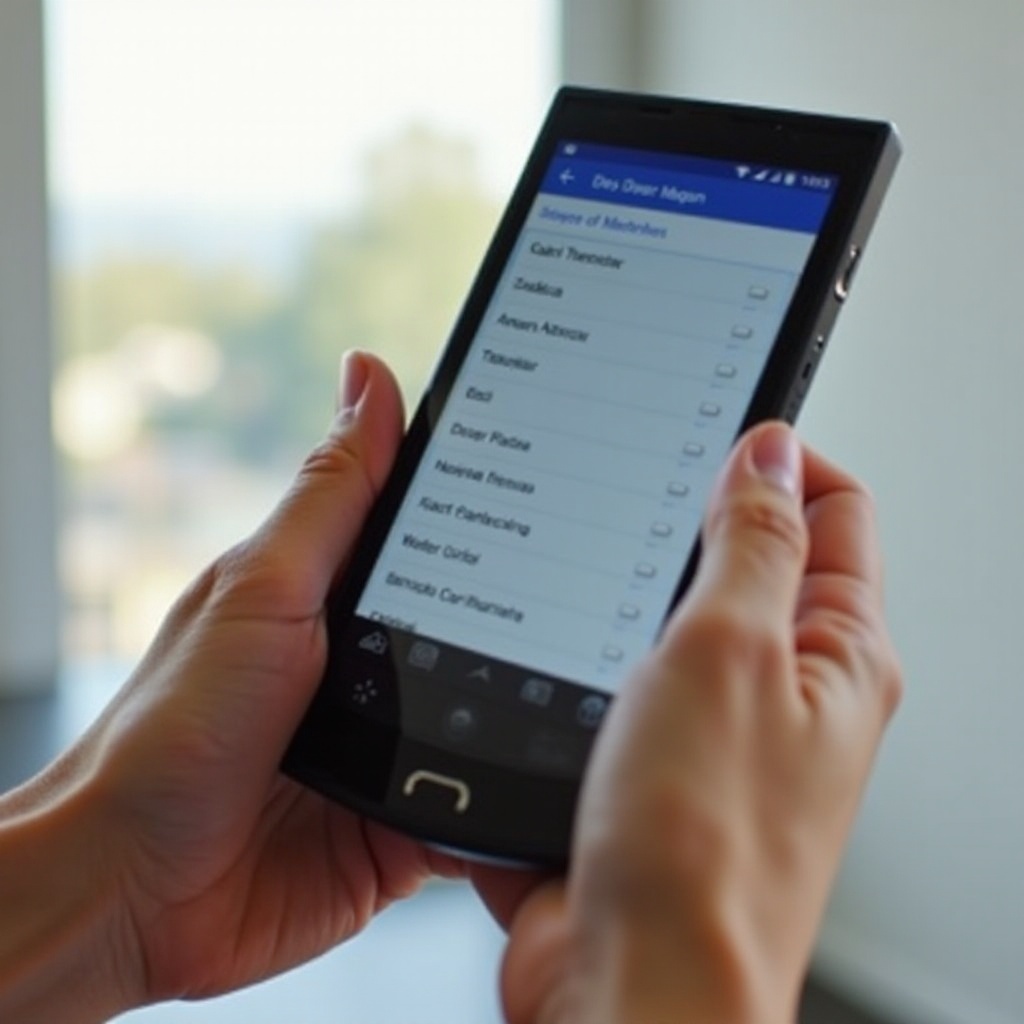
APN設定を理解する
アクセスポイント名(APN)設定は、モバイルデバイスでのインターネット接続とマルチメディアメッセージサービス(MMS)にとって重要です。これらの設定により、TCL-Flip 3がキャリアのネットワークに接続でき、モバイルデータを利用できるようになります。
APN設定には、APN、プロキシ、ポート、ユーザー名、パスワード、サーバー、MMSC、MMSプロキシ、MMSポート、APNとMMSの両方のプロトコルなど、いくつかのパラメータが含まれます。これらの設定を正確に構成することで、TCL-Flip 3がキャリアのデータサービスにシームレスに接続できるようになります。
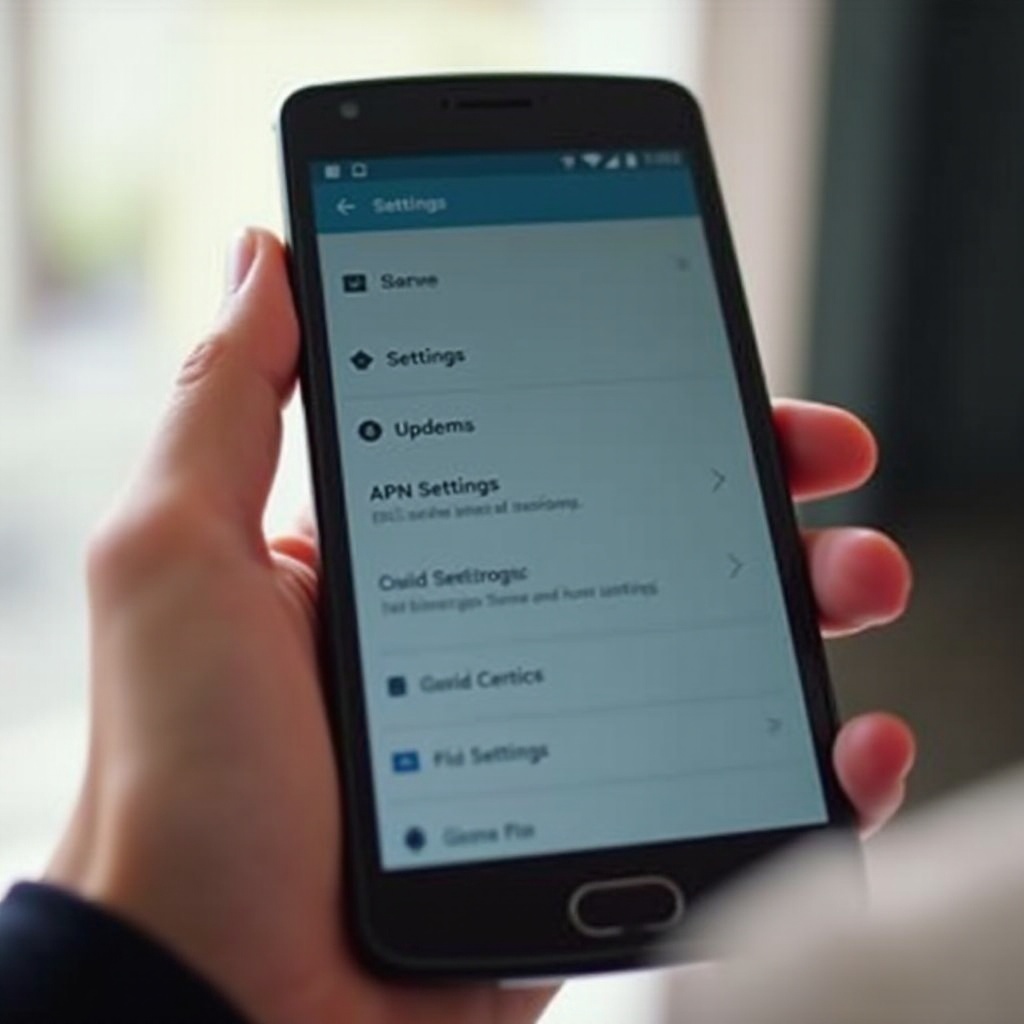
TCL-Flip 3でのAPN設定にアクセスする
まず、TCL-Flip 3でAPN設定にアクセスする方法を知っておく必要があります。次の簡単なステップに従ってください:
- ホームスクリーンから「設定」を選択します。
- 「ネットワークとインターネット」または「接続」に進みます。
- 「モバイルネットワーク」を選択します。
- 「アクセスポイント名」または「APN」を選択します。
これでAPN設定を表示して編集できるセクションにアクセスしました。メジャーなキャリアに対応する正しいパラメータの設定に進みましょう。
メジャーなキャリアのAPN設定を構成する
APN設定へのアクセス方法がわかったので、次のステップはキャリアに基づいて設定を構成することです。以下に、AT&T、Verizon、T-Mobileの設定を示します。
AT&T
- 名前: AT&T
- APN: phone
- プロキシ: 設定なし
- ポート: 設定なし
- ユーザー名: 設定なし
- パスワード: 設定なし
- サーバー: 設定なし
- MMSC: https://mmsc.mobile.att.net
- MMSプロキシ: proxy.mobile.att.net
- MMSポート: 80
- MCC: 310
- MNC: 410
- 認証タイプ: なし
- APNタイプ: default,mms,supl
- APNプロトコル: IPv4
- APNローミングプロトコル: IPv4
Verizon
- 名前: Verizon
- APN: internet
- プロキシ: 設定なし
- ポート: 設定なし
- ユーザー名: 設定なし
- パスワード: 設定なし
- サーバー: 設定なし
- MMSC: https://mms.vtext.com/servlets/mms
- MMSプロキシ: 設定なし
- MMSポート: 80
- MCC: 311
- MNC: 480
- 認証タイプ: 設定なし
- APNタイプ: default,mms,supl
- APNプロトコル: IPv4
- APNローミングプロトコル: IPv4
T-Mobile
- 名前: T-Mobile
- APN: fast.t-mobile.com
- プロキシ: 設定なし
- ポート: 設定なし
- ユーザー名: 設定なし
- パスワード: 設定なし
- サーバー: 設定なし
- MMSC: https://mms.msg.eng.t-mobile.com/mms/wapenc
- MMSプロキシ: 設定なし
- MMSポート: 設定なし
- MCC: 310
- MNC: 260
- 認証タイプ: なし
- APNタイプ: default,mms,supl
- APNプロトコル: IPv6
- APNローミングプロトコル: IPv4
一般的なAPNの問題のトラブルシューティング
APN設定を構成した後でも、問題が発生することがあります。ここでは、一般的な問題とその解決策を紹介します:
- モバイルデータが機能しない: 機内モードがオフであり、モバイルデータが有効になっていることを確認します。これらの設定を切り替えると、問題が解決することがあります。
- APN設定が正しくない: すべてのパラメータが正しく入力されているかダブルチェックします。小さな誤字が接続を妨げることがあります。
- ネットワークの問題: 時には問題がネットワーク関連であることがあります。キャリアに連絡して、停電が発生していないか確認します。
- 電話の再起動: シンプルな再起動で接続の問題が解決することがあります。
- 工場出荷時設定へのリセット: すべてがうまくいかない場合は、工場出荷時設定にリセットすることで解決できることがあります。ただし、これにより電話内のすべてのデータが消去されることを忘れないでください。
これらのトラブルシューティングのヒントにより、TCL-Flip 3でのAPN関連の問題のほとんどを解決できるはずです。
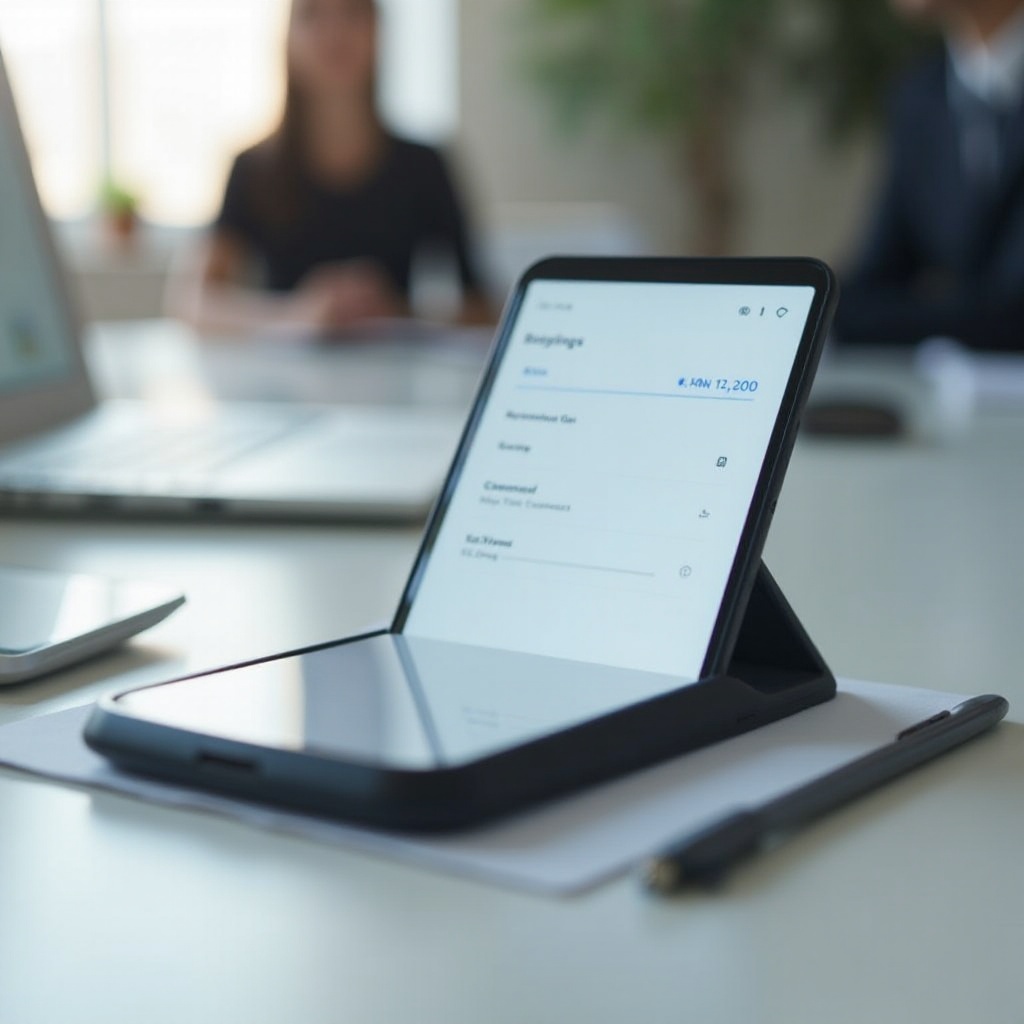
TCL-Flip 3の体験を最適化するための追加のヒント
APN設定の構成に加えて、TCL-Flip 3を最大限に活用するための追加のヒントをいくつか紹介します:
- ソフトウェアの更新: デバイスのソフトウェアを常に最新の状態に保ち、最適なパフォーマンスとセキュリティを確保します。
- バッテリー寿命: 使用していないアプリやサービスを無効にしてバッテリーの寿命を延ばします。必要な場合はバッテリーセーバーモードを有効にします。
- ストレージ管理: キャッシュと使用しないアプリを定期的にクリアして、電話のストレージを効率的に管理します。
結論
TCL-Flip 3のAPN設定をセットアップおよび構成することは、シームレスなモバイル体験を楽しむために重要です。このガイドに従うことで、電話がAT&T、Verizon、T-Mobileなどの主要キャリアに正しく設定されていることを確認できます。また、トラブルシューティングのヒントで、一般的な問題を迅速に解決できます。
よくある質問
TCL-Flip 3のAPN設定をリセットするにはどうすればいいですか?
APN設定をリセットするには、「設定」 > 「ネットワークとインターネット」 > 「モバイルネットワーク」 > 「アクセスポイント名」の順に進みます。ここで、メニューオプション(3つのドット)を選択し、「デフォルトにリセット」を選択してください。
APN設定を構成した後にモバイルデータが動作しないのはなぜですか?
モバイルデータが動作しない場合、設定が正しく入力されていることを確認してください。機内モードのオン/オフを切り替えるか、デバイスを再起動してください。それでも動作しない場合は、キャリアに連絡してネットワークに問題がないことを確認してください。
正しいAPN設定があれば、どのキャリアでもTCL-Flip 3を使用できますか?
はい、使用できます。TCL-Flip 3がアンロックされていて、正しいAPN設定がある限り、どのキャリアでも使用できます。

